在CAD中打印區域的范圍顯示有4種,分別是窗口、范圍、圖形界限以及顯示,這四種不同的打印范圍各有什么不同呢?下面本篇文章就此問題詳細說說。
一、窗口
選擇“窗口”選項,并在繪圖區域中通過一對對角點指定打印范圍。指定打印范圍后,可以通過“選擇打印區域”按鈕對打印范圍進行修改。
如圖我們創建好一個圖形之后,點擊菜單欄上的【文件】>>【打印】,進入下圖的會話框,在打印范圍上選擇【窗口】,系統自動跳轉到繪圖區域,命令行提示你指定第一個與第二個角點,選取完畢后,再次回到會話框,會話框的左下方有個【預覽】按鈕,可以進行預覽查看,如圖所示:
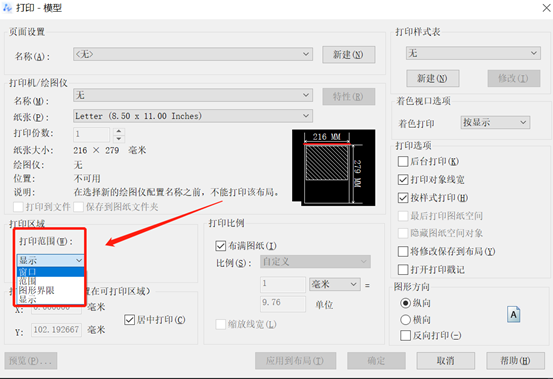
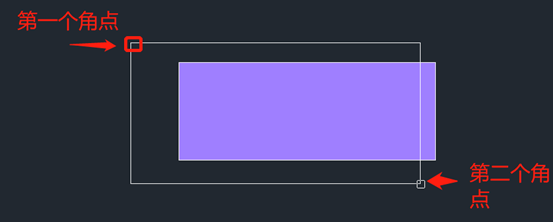
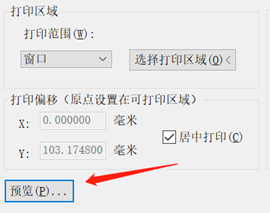
二、圖形限制
打印當前柵格界限內的對象。該選項僅在“模型”選項卡中可用。我們先在菜單欄選擇【格式】>>【圖形界限】或執行命令limits,自行選擇范圍大小,凡顯示在柵格中的圖形都會打印出來,如圖所示:
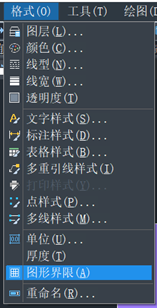
三、顯示
打印繪圖區域中當前顯示的所有對象。選擇這個模式以后,對當前的視圖進行編輯的話,比如偏移和縮放視圖,打印范圍也會發生變化。
四、范圍
打印圖形中的所有對象。無論當前視圖的圖形是否被我們看到。
以上就是這四個模式范圍的介紹,其中只有顯示是繪圖區域全部打印,其余都是部分打印。
推薦閱讀:中望峰會
推薦閱讀:CAD
· 先鋒匯聚|8月27日-28日廣州,邀您共赴工業軟件國際盛會2025-08-14
· 中望軟件數智化轉型峰會廈門站成功舉辦,“CAD+”戰略賦能福建工業可持續創新2025-07-31
· 中望軟件西安峰會圓滿召開,“數智賦能”助推西部工業轉型升級2025-07-02
· 中望軟件杭州峰會成功舉辦,“CAD+”賦能浙江智造縱深發展2025-06-25
·中望3D 2026全球發布:開啟設計仿真制造協同一體化時代2025-06-13
·中望軟件攜手鴻蒙、小米共建國產大生態,引領工業設計新時代2025-06-01
·中望軟件2025年度產品發布會圓滿舉行:以“CAD+”推動工業可持續創新2025-05-26
·中望CAD攜手鴻蒙電腦,打造“多端+全流程”設計行業全場景方案2025-05-13
·玩趣3D:如何應用中望3D,快速設計基站天線傳動螺桿?2022-02-10
·趣玩3D:使用中望3D設計車頂帳篷,為戶外休閑增添新裝備2021-11-25
·現代與歷史的碰撞:阿根廷學生應用中望3D,技術重現達·芬奇“飛碟”坦克原型2021-09-26
·我的珠寶人生:西班牙設計師用中望3D設計華美珠寶2021-09-26
·9個小妙招,切換至中望CAD竟可以如此順暢快速 2021-09-06
·原來插頭是這樣設計的,看完你學會了嗎?2021-09-06
·玩趣3D:如何巧用中望3D 2022新功能,設計專屬相機?2021-08-10
·如何使用中望3D 2022的CAM方案加工塑膠模具2021-06-24
·CAD導入不了.arg的原因2024-10-30
·CAD如何使用用來捕捉的點過濾器?2017-05-31
·CAD標注怎么插入沉頭符號2019-01-30
·?CAD替換圖塊怎么操作?2022-07-13
·CAD怎么繪制多邊形的外切圓2018-11-14
·CAD增加或刪除特性欄內容列表的方法2023-11-30
·CAD定距等分怎么用2019-07-23
·CAD繪制轉閥剖視圖2022-10-12














